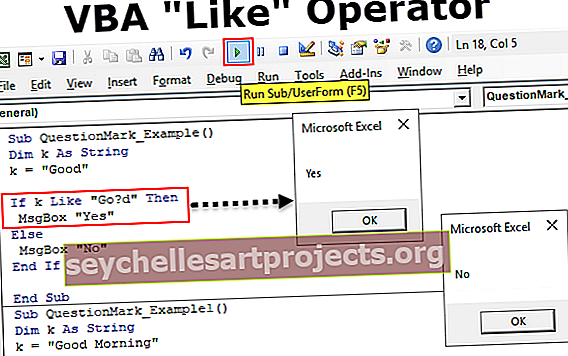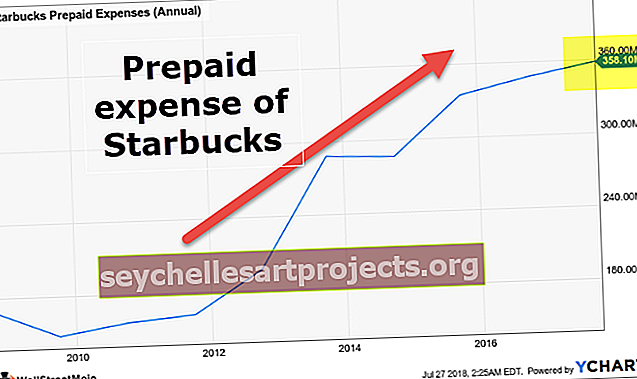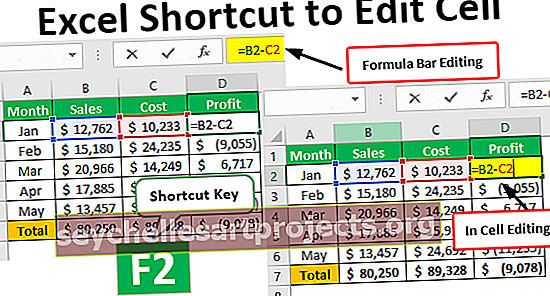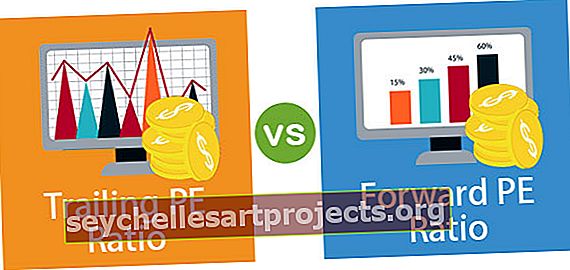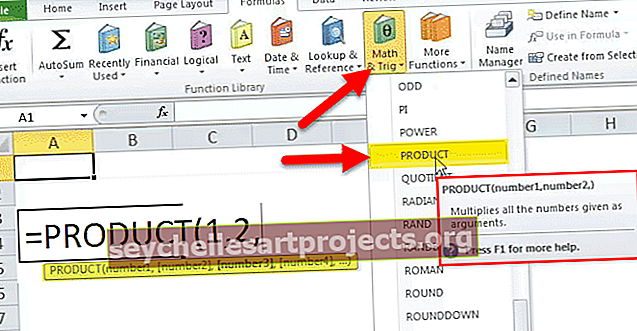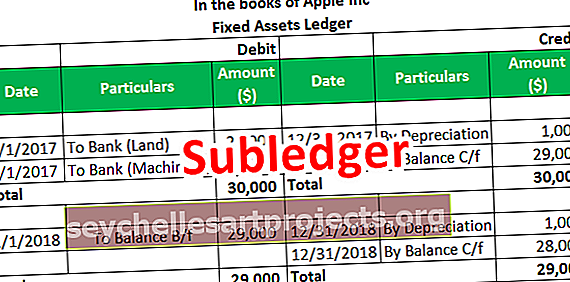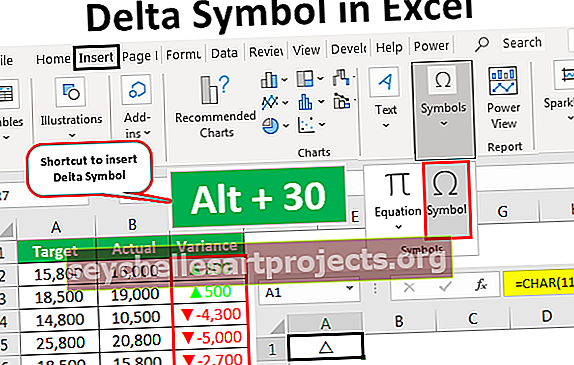Hàng so với cột trong Excel | 14 điểm khác biệt hàng đầu bạn phải biết (đồ họa thông tin)
Sự khác biệt giữa hàng và cột trong Excel
Hàng và Cột là hai thuộc tính khác nhau trong excel tạo nên một ô hoặc một dải ô hoặc một bảng cùng nhau, nói chung, phần dọc của trang tính excel được gọi là cột và chúng có thể là 256 trong số đó trong một trang tính và phần nằm ngang của trang tính được gọi là các hàng và chúng có thể là 1048576 trong số đó.
Excel là mạng lưới của các hàng và cột. Mỗi hàng và cột liền kề được gọi là ô và tất cả trang tính bao gồm hàng triệu ô như vậy có thể thu thập và ghi lại dữ liệu trong đó. Mục đích chính của việc sử dụng excel là để vẽ dữ liệu trong đó theo yêu cầu và thao tác tương tự để có được phân tích hiệu quả.

Các công ty đang có mức độ tin cậy cao hơn so với excel để thực hiện các quyết định kinh doanh hàng ngày và điều hành hoạt động của họ. Trong bài viết này, chúng ta sẽ thảo luận về sự khác biệt hàng đầu giữa các hàng và cột trong excel.
- Một hàng là một đường ngang của các ô. Mỗi hàng có một số duy nhất xác định nó.
- Cột là một dòng ô thẳng đứng. Mỗi cột có một ký tự duy nhất xác định nó.
Hãy hiểu điều này với một ví dụ:

Cột ngoài cùng bên trái là A và cột tiếp theo là B. Hàng trên cùng là 1 và hàng tiếp theo là 2. Ô được tạo bởi hàng trên cùng liền kề và cột ngoài cùng bên trái là A1 như được phản ánh trong hình.
Đồ họa thông tin về hàng so với cột trong Excel

Sự khác biệt chính
- Hàng là các đường ngang trong trang tính và cột là các đường dọc trong trang tính
- Trong trang tính, tổng số hàng là 10,48,576 trong khi tổng số cột là 16,384.
- Trong trang tính, các hàng nằm trong khoảng từ 1 đến 1,048,576 trong khi các cột nằm trong khoảng từ A đến XFD
- Để chọn toàn bộ một hàng cụ thể, hãy nhấn Shift + Thanh dấu cách trong khi để chọn toàn bộ cột, hãy nhấn Ctrl + Thanh dấu cách
- Để ẩn bất kỳ hàng nào, hãy chọn toàn bộ hàng và nhấn chuột phải và sau đó ẩn, trong khi để ẩn bất kỳ cột nào trong excel, hãy chọn toàn bộ cột, nhấn chuột phải và sau đó ẩn.
- Để hiện bất kỳ hàng ẩn nào, hãy chọn toàn bộ một hàng ở trên và một ở dưới hàng ẩn, sau đó nhấp chuột phải và chọn Bỏ ẩn trong khi để hiện bất kỳ cột ẩn nào trong excel, chọn toàn bộ cột ở bên trái và một ở bên phải của cột ẩn, sau đó nhấp chuột phải và chọn Bỏ ẩn.
- Chiều cao hàng mặc định là 18,75 pt. và 25 pixel, trong khi chiều rộng mặc định của cột là 8,43 pt. và 64 pixel.
- Để đóng băng bất kỳ hàng nào, hãy đặt ô đang hoạt động bên dưới hàng mà người đó muốn cố định rồi nhấn Alt + W + F + R, để cố định bất kỳ cột nào, hãy đặt ô đang hoạt động liền kề với cột mà bạn muốn đóng băng, sau đó nhấn Alt + W + F + C.
Bảng so sánh
| Nền tảng | Hàng Excel | Cột Excel | ||
| Định nghĩa | Một hàng là một dòng ô nằm ngang | Một cột là một dòng ô dọc | ||
| Ghi nhãn | Các hàng được biểu diễn bằng các giá trị số. | Các cột được biểu diễn bằng bảng chữ cái. | ||
| Con số | Trong Microsoft Offside 10, có tổng số 1.048.576 hàng | Trong Microsoft office 10, có tổng cộng 16.384 số cột | ||
| Phạm vi | Các hàng nằm trong khoảng từ 1 đến 1,048,576 | Các cột nằm trong khoảng từ A đến XFD | ||
| Chọn tất cả các hàng | Để chọn toàn bộ một hàng, hãy nhấp vào bất kỳ ô nào trong hàng cụ thể và nhấn Shift + thanh Dấu cách | Để chọn toàn bộ cột, hãy nhấp vào bất kỳ ô nào trong cột cụ thể và nhấn Ctrl + Phím cách | ||
| Để chọn một số hàng | Nếu bạn muốn chọn một số hàng liền kề, hãy chọn một phạm vi bao gồm các ô của tất cả các hàng mà bạn muốn chọn, sau đó nhấn Shift + Phím cách. Giả sử bạn muốn chọn 'Hàng 3 đến Hàng 10', trước tiên bạn cần chọn ít nhất một ô trong mỗi hàng từ 'Hàng 3 đến Hàng 10'. Tiếp theo, nhấn Shift + Phím cách để chọn tất cả các hàng mong muốn. | Nếu bạn muốn chọn một số cột liền kề, hãy chọn một phạm vi bao gồm các ô của tất cả các cột mà bạn muốn chọn, sau đó nhấn Ctrl + Phím cách. Giả sử bạn muốn chọn 'Cột C đến Cột F', bạn cần chọn ít nhất một ô trong mỗi cột từ 'Cột C đến Cột F'. Tiếp theo, nhấn Ctrl + Phím cách để chọn tất cả các cột mong muốn. | ||
| Chức năng khác biệt | Lệnh khác biệt hàng so sánh các ô trong phạm vi đã chọn với các ô trong cùng cột với các ô hiện hoạt | Lệnh khác biệt cột so sánh các ô trong phạm vi đã chọn với các ô trong cùng hàng với các ô hiện hoạt | ||
| Để ẩn hàng / cột | Chọn (các) hàng bạn muốn ẩn, nhấp chuột phải và chọn Ẩn | Chọn (các) cột bạn muốn ẩn, nhấp chuột phải và chọn Ẩn. | ||
| Để hiện hàng / cột ẩn | Chọn toàn bộ một hàng ở trên và một ở dưới hàng ẩn, sau đó nhấp chuột phải và chọn Hiện | Chọn toàn bộ cột ở bên trái và một ở bên phải của cột ẩn, sau đó nhấp chuột phải và chọn Bỏ ẩn | ||
| Chiều cao và chiều rộng mặc định của hàng và cột | Chiều cao mặc định của hàng là 18,75 pt. và 25 pixel. | Chiều rộng mặc định của cột là 8,43 pt. và 64 pixel | ||
| Để tự động điều chỉnh nội dung | Để Tự động điều chỉnh nội dung trong một hàng, hãy nhấp đúp vào đường viền dưới cùng của hàng bên dưới | Để tự động điều chỉnh nội dung trong cột, hãy nhấp đúp vào đường viền bên phải của cột bên dưới | ||
| Trong chức năng chỉ mục | row_num: Chỉ định số hàng trong mảng mà từ đó giá trị kết quả sẽ được trả về. | Col_num: Chỉ định số cột trong các mảng trong excel mà từ đó giá trị kết quả sẽ được trả về | ||
| Để cố định hàng / cột | Để cố định bất kỳ hàng cụ thể nào, hãy nhấn Alt + W + F + R | Để cố định bất kỳ cột cụ thể nào, hãy nhấn Alt + W + F + C | ||
| Trong chức năng tra cứu | Trong chức năng Tra cứu, Hlookup so sánh dữ liệu từ r0w đến hàng | Trong chức năng Tra cứu trong excel, Vlookup so sánh dữ liệu từ cột này sang cột khác |
Phần kết luận
Bảng tính Excel đang có tiềm năng rất lớn dựa trên nguồn cấp dữ liệu trong các hàng và cột và do đó, bảng tính tương tự được sử dụng trong các chức năng khác nhau trong thế giới doanh nghiệp. Người dùng dựa trên yêu cầu của họ cũng chuẩn bị các mô hình dữ liệu khác nhau để cung cấp cho họ kết quả tự động, nâng cao kỹ năng phân tích.